Ibland håller din Android-enhet ren, handlar det om att mer än att ta bort filer för att frigöra lagring. Att dölja appar som du inte planerar att använda, sätta de rätta till hands och justera tillgången till genvägar kan alla leda till en mer glädjande upplevelse med din enhet. Här är några tips för att hjälpa din Android-upplevelse att känna sig fräscha, utan att behöva någon armbågsfett.
Dölj bloatware
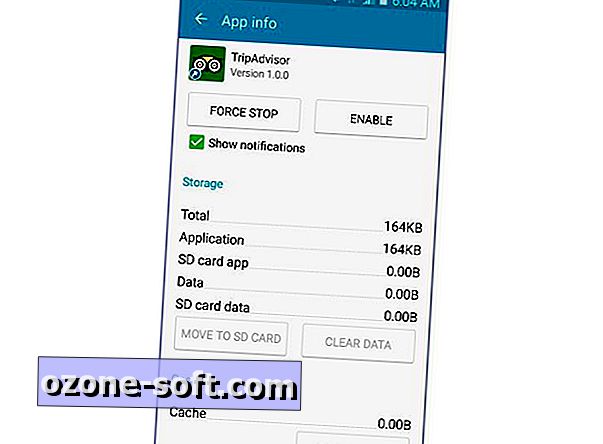
Innan du spenderar tid på att organisera dina appar så att de passar dina behov, ta ett ögonblick för att dölja dem du inte använder. Tryck på menyknappen, välj Inställningar och gå sedan till den sista fliken med etiketten Allmänt. Du bör se ett programhanteringsalternativ på den fliken, som låter dig se en lista över alla program som är installerade på enheten. Observera att inte alla bloatware kan inaktiveras. För varje app du vill inaktivera (vilket betyder att den inte kommer att springa i bakgrunden eller visa i din applådan) väljer du appen och trycker sedan på knappen Avaktivera / Avaktivera. Nu kommer du inte slösa tid att organisera saker du inte kommer att använda.
Ändra inställningarna för applåda
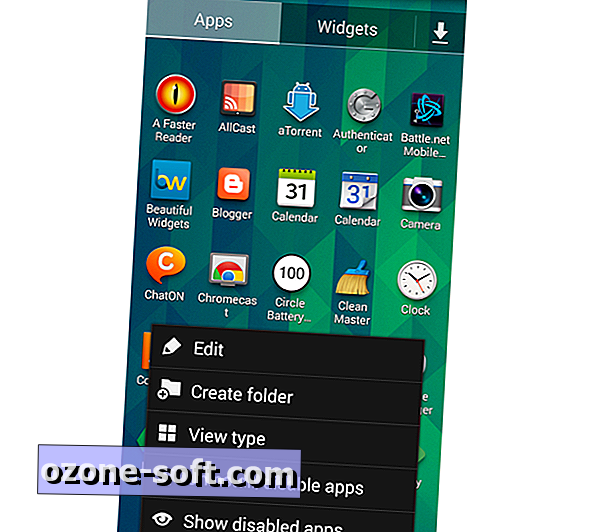
Obs! Det här tipset gäller för användare som inte har Android 5.0 på sin enhet än.
När du lägger till eller tar bort appar, speciellt om det är en vanlig praxis, kan applådan bli lite svår att navigera. Detta kan kompliceras ytterligare genom att inte visa appar i alfabetisk ordning. Öppna applådan, tryck på menyknappen och välj sedan Visa typ. Välj den inställning som fungerar bäst för dig i den meny som visas.
Skapa appmappar för organisation
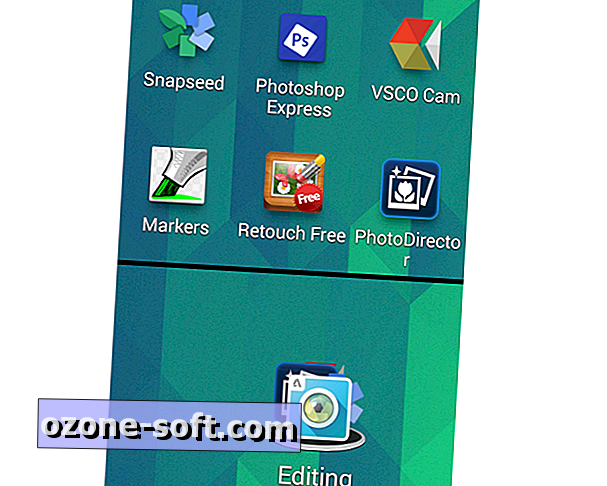
Om du tycker att applådan kräver för mycket rullning för att anses lämplig, så är det troligt att du har många appikoner spredt över din hemskärm. Det kan vara lika rörigt som lådan, om inte värre. Istället, varför försök inte använda mappar för att gruppera liknande eller ofta använda appar. Vill du skapa din första mapp? Långt tryck på startskärmen, välj Mappa och ge sedan ett namn. Nu kan du trycka, hålla och dra apps till den nya mappen. Du kan också dra ikoner ovanpå varandra för att skapa en mapp beroende på vilken version av Android du använder.
Anpassa dockade ikoner
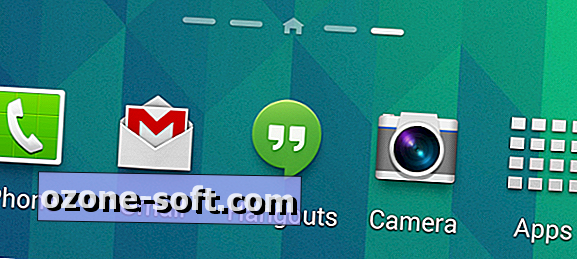
Medan vi grupperar program upp, varför inte justera ikonerna dockade längst ner på Android-skärmen? Dessa ska fungera som genvägar till appar som du använder oftast - men standardvalet kanske inte motsvarar dina favoritappval, vilket gör dockan värdelös. Visste du att du bara kan knacka, hålla och dra en app till kajen? Det är lika enkelt som att hålla de appar som du använder mest tillgängliga hela tiden.
Använd widgets för favoritappfunktioner
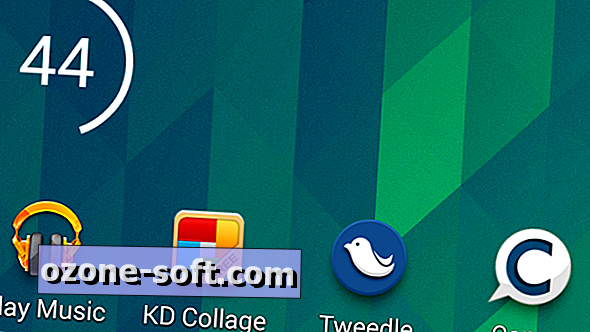
Kanske vill du komma ifrån att förlita sig på att öppna en app varje gång du vill använda en av dess funktioner. Det är där widgets kommer in. Oavsett om du vill ta en titt på vädret eller snabbt dela dina tankar, har widgets täckt dig. För att prova de som du redan har installerat, tryck och håll bara på din startsida och välj sedan Widgets. Om du vill lägga till en av dem på startskärmen trycker du på och håller in widgeten och dra sedan den till var du vill att den ska visas. Tänk på att vissa widgets erbjuds i olika storlekar; siffrorna under varje widgetnamn specificerar hur många utrymmen widgeten behöver, både vertikalt och horisontellt.
Sortera ikoner för meddelandepanelen
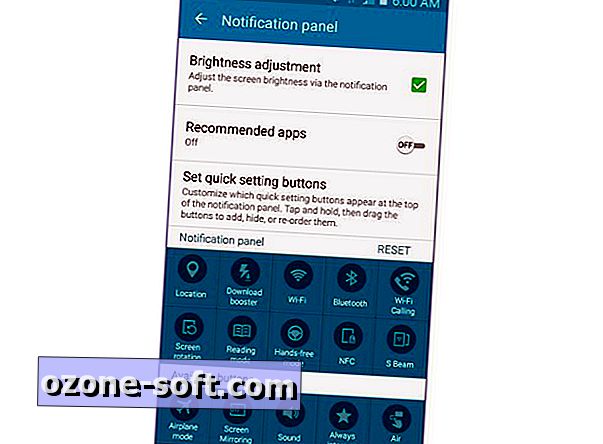
Medan inte specifikt apprelaterad, är snabb åtkomst till Wi-Fi, Bluetooth, GPS och Tyst inställningar förmodligen de bästa funktionerna som ska läggas till i anmälningsskärmen. Men det här är ett annat område där du kan anpassa vilka inställningar du behöver mest. För att få det att hända, gå till Inställningar> Enhet> Meddelandepanel . För äldre versioner av Android hittar du dessa alternativ i Inställningar> Min enhet> Visa> Meddelandepanel .
Även om du bara tar itu med några av dessa idéer kommer du sannolikt att märka en skillnad. Har du några andra tips för saker att anpassa på din Android för en bättre upplevelse? Dela dem i kommentarerna.
Redaktörens anmärkning, 10 april 2015: Denna Hur posta publicerades ursprungligen den 3 april 2014 och har uppdaterats för att inkludera ny information.













Lämna Din Kommentar